pr卡点抖动怎么制作? premiere视频卡点转场特效的制作方法
一个好的转场效果,能一定程度上提升视频的制作质量,从而让画面达到一种炫酷的效果,可以更好的抓住观众的眼球。那么制作需要有转场效果的视频时,PR中如何制作卡点转场效果呢?PR中卡点转场效果的制作又有哪些小技巧呢?下面,小编就来解答大家的疑惑。

打开pr软件导入图片和音频素材,将这些素材拖到时间轴中,然后在节奏点上按m键添加标记,把图片的长度和节奏点匹配好。

在效果里搜索变换,把变化拖到第一张图片上,在效果控件里找到变换--位置并打开关键帧,第一帧参数不变,关键帧向后移动十帧把位置y轴参数改为1920。


位置关键帧再向后移动十帧,把位置y轴参数改为480,再向后移动十帧把y轴参数改为80,在最后的关键帧还原数值。

关闭使用的快门角度,把快门角度调整为200,鼠标右键点击变换--复制,然后选中其他图片按Ctrl+v粘贴,现在效果就做好啦。


以上就是pr视频卡点转场特效的制作方法,希望大家喜欢,请继续关注脚本之家。
相关推荐:
pr跳转下一个标记点的快捷键是啥? premiere跳到下个标记点的技巧
premiere2020钢笔工具怎么删除错误锚点? pr删除钢笔的锚点的技巧
pr音频怎么打关键点? premiere快速创建音量关键帧的技巧
相关文章
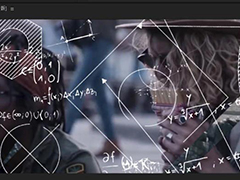
Premiere线稿转场怎么做? pr视频画面变图稿线条转场特效的技巧
Premiere线稿转场怎么做?pr视频剪辑的时候,想要将画面变成线稿效果,该怎么实现呢?下面我们就来看看pr视频画面变图稿线条转场的技巧2022-08-05
pr变速转场怎么做? Premiere视频添加变速式转场效果的技巧
pr变速转场怎么做?premiere视频剪辑的时候,想要给视频添加变速转场,该怎么制作变速转场呢?下面我们就来看看Premiere视频添加变速式转场效果的技巧,需要的朋友可以参考2022-08-05
pr怎么添加转场音效? Premiere视频添加音效转场效果的技巧
pr怎么添加转场音效?pr视频经经常会添加转场,想要走一个音效转场效果,该怎么添加呢?下面我们就来看看Premiere视频添加音效转场效果的技巧2022-08-05
premiere转场怎么手动设置更换切入点? pr转场自定义起点的技巧
premiere转场怎么手动设置更换切入点?premiere中添加转场以后,想要自定义设置转场起点,下面我们就来看看pr转场自定义起点的技巧,详细请看下文介绍2022-02-22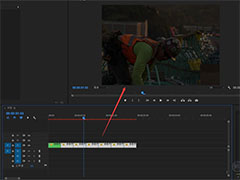
Premiere快闪转场效果如何实现? pr视频快闪转场的做法
Premiere快闪转场效果如何实现?Premiere处理视频的时候,想要制作一个快闪效果的转场,该怎么制作快闪呢?下面我们就来看看pr视频快闪转场的做法2021-11-01
Pr怎么做分屏式转场效果? Premiere转场特效的实现方法
Pr怎么做分屏式转场效果?Premiere经常给视频做转场,看到电视中的转场就想使用pr做一下,该怎么做分屏式转场呢?下面我们就来看看Premiere转场特效的实现方法2021-10-31
premiere怎么做叠化过渡效果? pr叠化转场效果的实现方法
premiere怎么做叠化过渡效果?premiere中想要制作视频叠化转场效果,该怎么制作呢?下面我们就来看看pr叠化转场效果的实现方法,详细请看下文介绍2021-05-13 premiere画面怎么添加漩涡效果?premiere中想要给画面添加一些转场效果,该怎么添加漩涡转场呢?下面我们就来看看pr漩涡转场的做法,需要的朋友可以参考下2021-05-07
premiere画面怎么添加漩涡效果?premiere中想要给画面添加一些转场效果,该怎么添加漩涡转场呢?下面我们就来看看pr漩涡转场的做法,需要的朋友可以参考下2021-05-07 premiere视频怎么添加双侧平推门转场效果?premiere中想要给视频添加一些特效,该怎么添加双侧平推门转场效果呢?下面我们就来看看详细的教程,需要的朋友可以参考下2021-03-08
premiere视频怎么添加双侧平推门转场效果?premiere中想要给视频添加一些特效,该怎么添加双侧平推门转场效果呢?下面我们就来看看详细的教程,需要的朋友可以参考下2021-03-08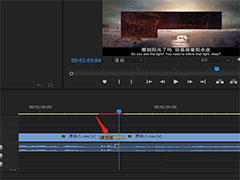
PR怎么添加螺旋框视频过渡效果? premiere螺旋框转场的实现方法
PR怎么添加螺旋框视频过渡效果?premiere中想要制作一个视频过渡转场,该怎么制作呢?下面我们就来看看premiere螺旋框转场的实现方法,需要的朋友可以参考下2021-02-01



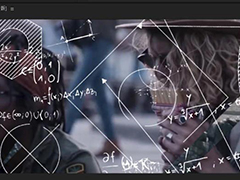



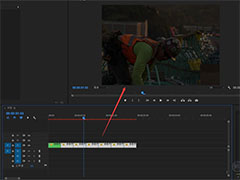




最新评论